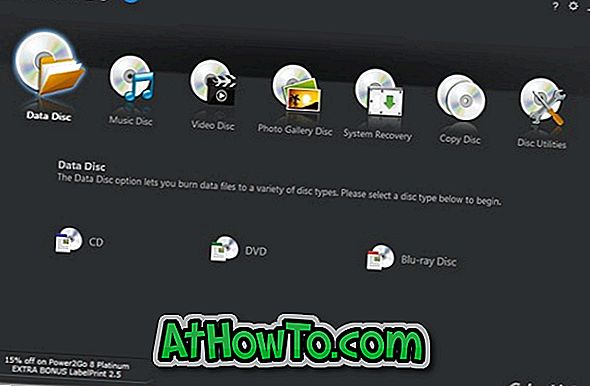Terdapat utiliti terbina dalam Windows 10 untuk mencipta pemacu pemulihan USB. Semua pengguna, termasuk pengguna PC Lenovo, boleh menggunakan alat terbina dalam untuk menyediakan pemacu pemulihan USB Windows 10.
Masalah dengan utiliti pemulihan terbina dalam ialah ia tidak dapat mencipta pemacu USB pemulihan jika tiada fail pemulihan didedikasikan yang terdapat di PC anda. Kebanyakan PC baru mempunyai pemacu khusus yang mengandungi fail pemulihan, tetapi ramai pengguna memilih untuk memadam partition pemulihan untuk membebaskan ruang cakera.
Sekiranya anda tidak dapat membuat pemacu USB pemulihan untuk Lenovo Windows 10 PC anda untuk beberapa sebab, anda boleh menggunakan Pembuat Drive Pemulihan Lenovo rasmi untuk mencipta pemacu pemulihan USB Lenovo 10 USB.
Pemacu pemulihan Lenovo yang akan anda buat akan termasuk fail pemasangan Windows 10, pemandu yang diperlukan untuk komputer Lenovo anda, dan beberapa program Lenovo yang PC anda pada asalnya dihantar.
Sediakan Drive Pemulihan USB Lenovo untuk Windows 10
Langkah 1: Lawati halaman web Pemulihan Lenovo ini. Taipkan nombor siri peranti Lenovo anda yang mana anda buat USB pemulihan.
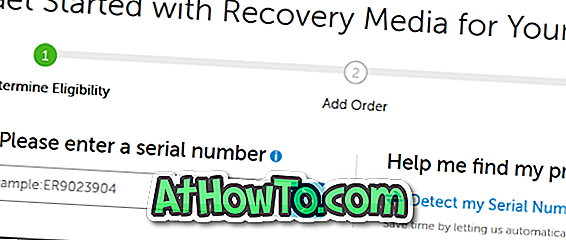
Langkah 2: Pada halaman seterusnya, pilih negara / kawasan anda, bahasa sistem operasi Windows 10, terima kotak semak perjanjian lesen, dan kemudian klik butang Seterusnya .
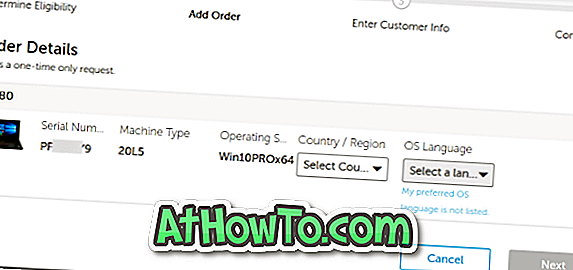
Langkah 3: Di halaman ini, anda akan diminta untuk log masuk ke Lenovo dan taip sesetengah maklumat. Selepas menaip maklumat yang diperlukan, klik butang Serah untuk meletakkan pesanan muat turun digital. Dalam satu atau dua jam, fail pemulihan anda akan siap untuk dimuat turun.
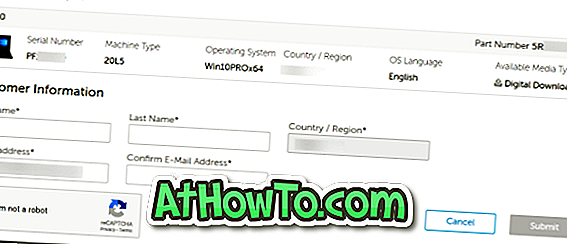
Langkah 4: Sambungkan pemacu USB 16 + GB ke PC anda dan sandarkan semua data apabila pemacu akan dipadamkan.
Langkah 5: Klik di sini untuk memuat turun Pembuat Pemulihan USB Lenovo. Jalankan perisian yang dimuat turun dan klik Muat Turun Fail Pemulihan dan Buat pilihan USB Key Recovery .
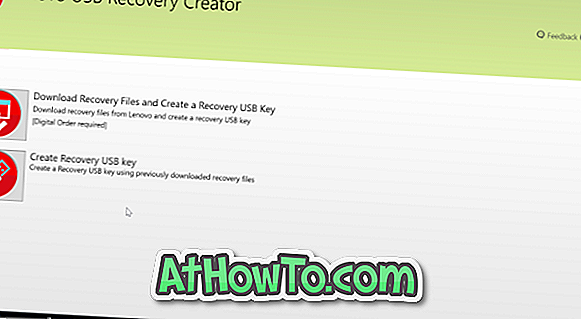
Langkah 6: Log masuk ke akaun Lenovo anda (yang digunakan untuk membuat pesanan muat turun digital) untuk melihat pesanan muat turun digital anda. Pilih pesanan dan kemudian klik butang Seterusnya .
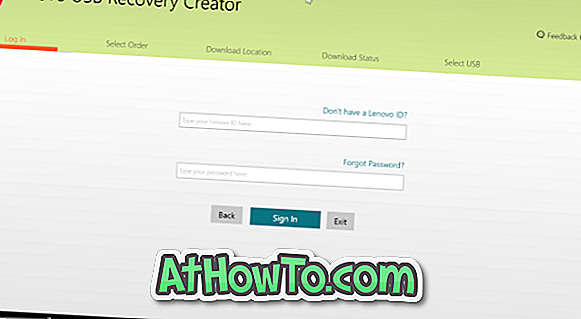

Langkah 7: Anda kini akan diminta untuk memilih lokasi untuk menyimpan fail yang dimuat turun dari pelayan Lenovo. Semak imbas ke lokasi di mana anda mempunyai ruang kosong sekurang-kurangnya 18 GB dan pilih yang sama.
NOTA: Jika anda ingin memuat turun fail ke folder Muat turun lalai, kami mengesyorkan anda mengklik butang Layari dan pilih folder Muat turun secara manual untuk mengelakkan masalah semasa memuat turun. Juga, pastikan pemacu di mana anda akan memuat turun fail pemulihan Windows 10 dari Lenovo mempunyai sekurang-kurangnya ruang kosong 18GB.
Klik butang Muat turun untuk mula memuat turun fail Windows 10. Bergantung pada kelajuan sambungan internet anda dan memuatkan pada pelayan Lenovo, mungkin diperlukan beberapa minit hingga jam untuk memuat turun fail Windows 10.

Langkah 8: Setelah muat turun selesai, klik pada butang Seterusnya untuk meneruskan ke skrin pemilihan USB.

Langkah 9: Pilih pemacu USB yang anda ingin menyediakan pemacu pemulihan USB Lenovo dan kemudian klik butang Seterusnya .
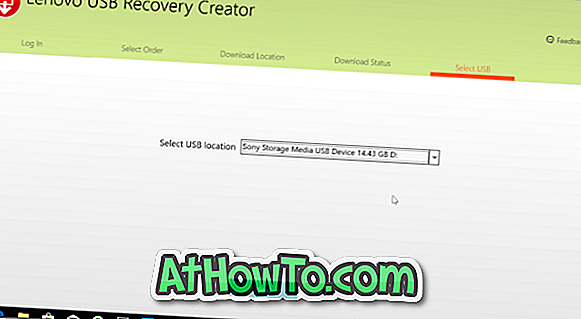
Anda memerlukan pemacu USB dengan sekurang-kurangnya 16GB ruang storan.
Langkah 10: Apabila anda mendapat skrin berikut, klik butang Ya untuk membuat sekatan, salin fail yang dimuat turun ke pemacu USB, dan sediakan pemacu pemulihan USB.
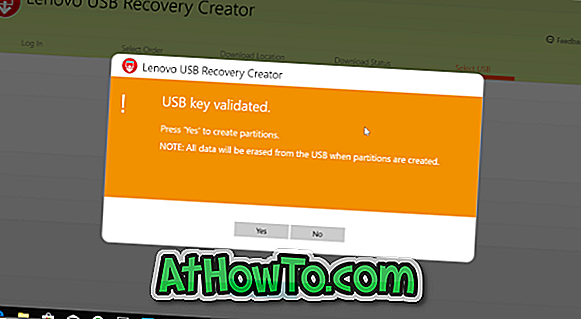
Proses ini mungkin mengambil masa 30 hingga 60 minit.
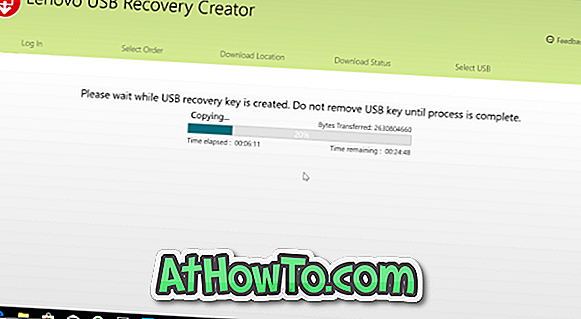
Langkah 11: Apabila pemacu pemulihan USB Lenovo sudah siap, anda akan melihat mesej " Kekunci USB berjaya dicipta ". Jika anda ingin memadamkan fail pemulihan yang dimuat turun dari PC anda, klik butang Ya .
Ambil perhatian bahawa anda boleh membuat pemacu pemulihan USB Lenovo sekali lagi menggunakan fail yang dimuat turun sekiranya anda memformat pemacu USB atau menyalah letaknya. Jika anda mempunyai ruang yang cukup pada PC anda, kami cadangkan anda menyimpan fail pemulihan yang dimuat turun pada PC anda supaya anda boleh membuat pemacu pemulihan USB Lenovo apabila anda perlukan.
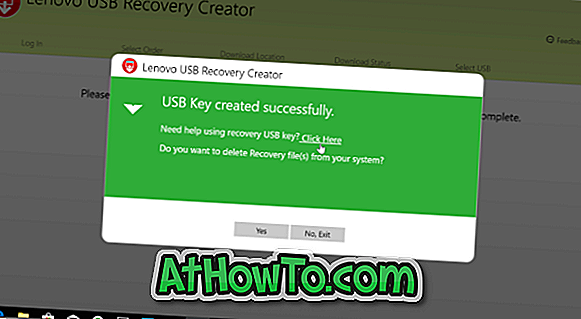
Jika tidak, klik Tidak, butang keluar untuk menutup perisian Lenovo Creator Pemulihan Pemulihan.